基础设置
在设置页,个人头像的下方,可以找到下列基础设置的入口:
功能模块
滴答清单主界面底部选项卡支持自行配置。在「设置」中点击「功能模块」,即可根据需要选择启用日历、专注、打卡、搜索和设置。
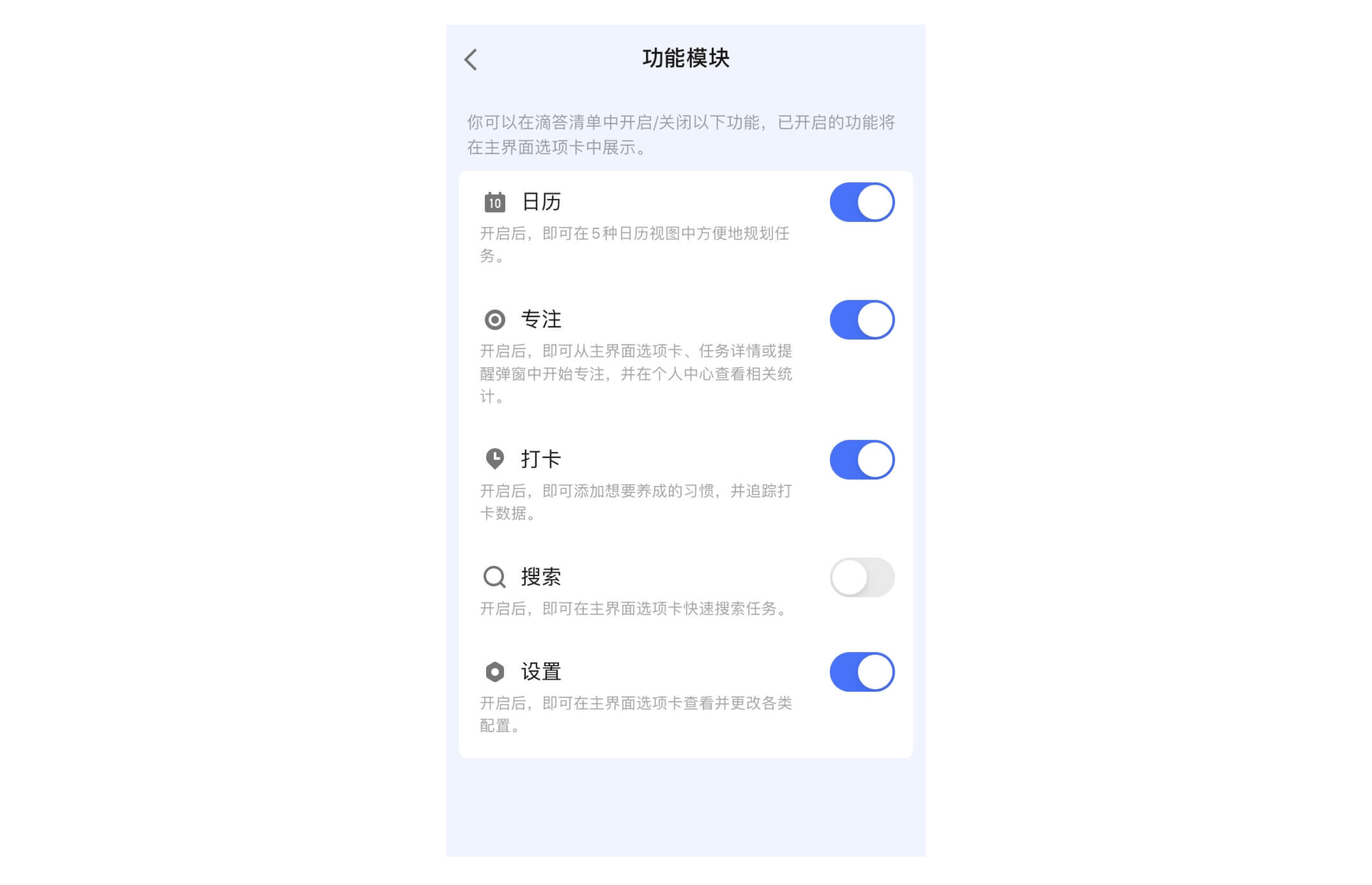
外观
点击进入后,可以对滴答清单的 「主题」「应用图标」和「字体大小」进行设置。
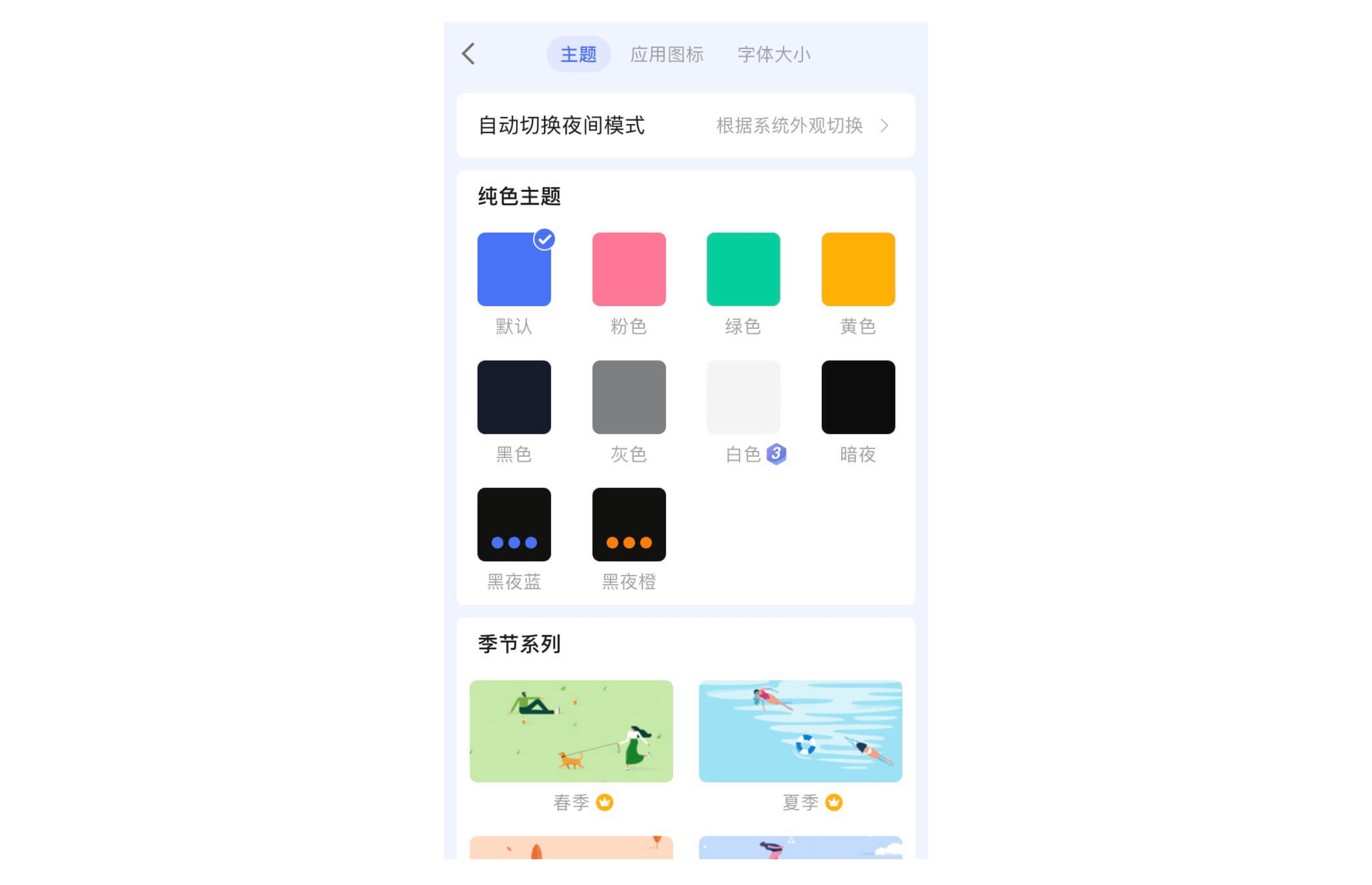
日期与时间
点击进入后,可以对 「一周开始于」和「时间精确到」进行设置,还可以选择是否「显示农历」、「显示周数」、「显示节假日调休」。
倒数日模式:启用后,清单内各任务右侧的日期,将显示为倒数日,点击任务右侧的倒数日或日期可以进行切换。
时区:启用后,在时间选择界面设置时间时,可以选择时区。

声音、提醒与通知

每日提醒
点击「每日提醒」即可设定提醒时间。您可以选择一个固定时间,滴答清单将会在每天的这个时间提醒您今天任务和已过期的任务。
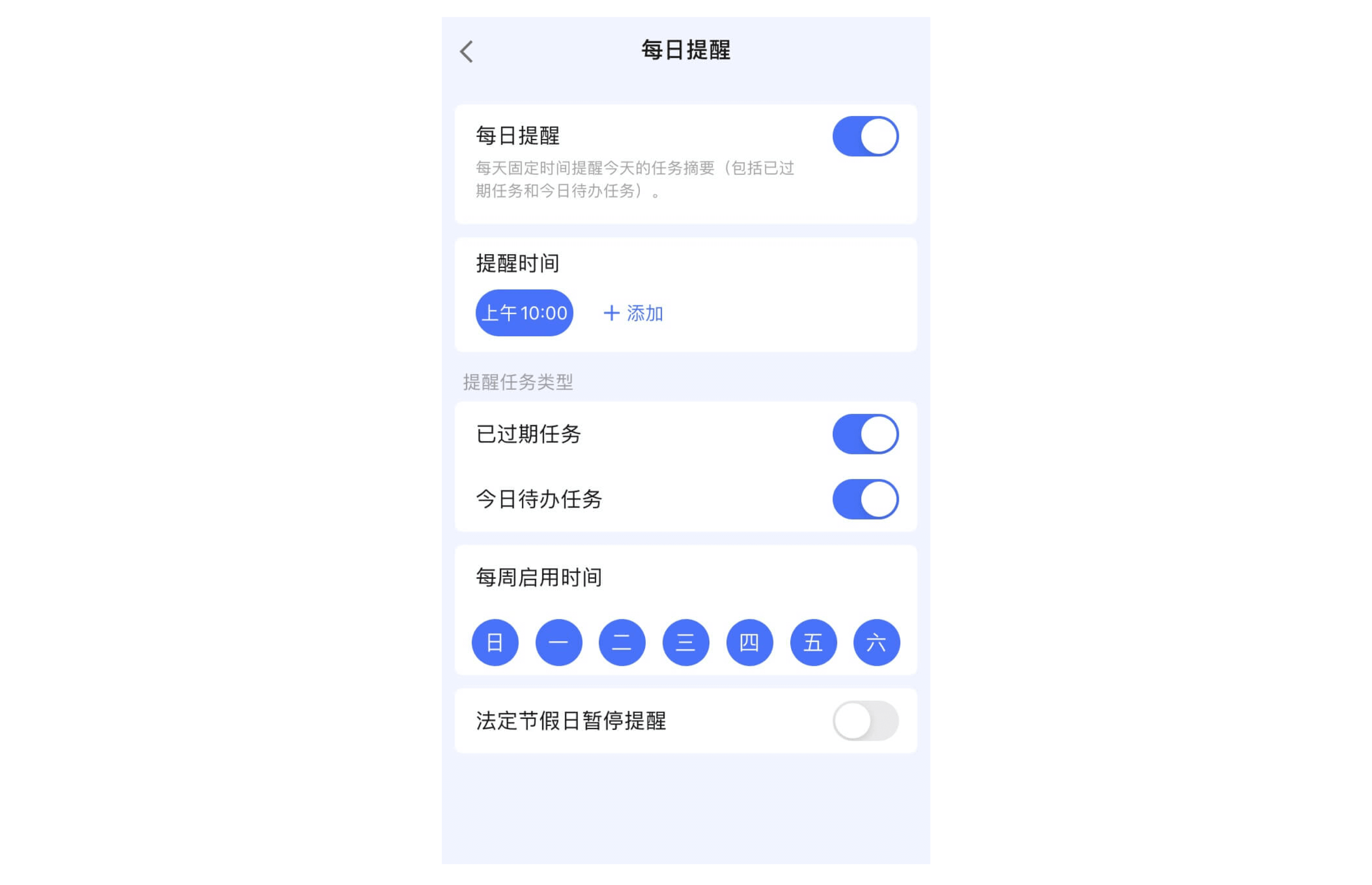
提醒铃声
您可以根据喜好选择提醒铃声。若您希望提醒铃声时间更长,可以在此开启「提醒持续响铃」。
开启后,提醒铃声会持续播放 30 秒直到产生操作。若未及时处理任务提醒,则第一次响铃结束后,间隔 2 分钟再次响铃。
完成提示音
可选择任务打勾完成时的提示音效,如果您不希望有提示音,也可以选择「无」。
Siri
进入「设置」-「Siri」,即可在打开滴答清单时,自动将 Siri 创建的以及直接在提醒事项中创建的任务移到滴答清单的收集箱中,并从提醒事项中删除。关于 Siri 与滴答清单的详细关联设置,请在「设置」-「Siri」-「使用说明」中查看。
iOS 11 可以使用 Siri 直接创建任务和清单到滴答清单的应用中,还可以将任务添加到指定清单中,请参考以下示例:
- 提醒我“今天下午 3 点”购买火车票;
- 添加“明晚演唱会”到滴答清单 ;
- 在滴答清单中添加“工作”清单 ;
- 在滴答清单中创建“去超市买牛奶”到“购物”清单。

导入与关联应用
在「导入与关联应用」中可对「订阅日历」进行设置,可以将本地日历中的事件导入滴答清单,也可以订阅其他日历事件到滴答清单中。更多与订阅日历相关的内容请参考 日历。

在「导入与关联应用」中,您也可以将第三方应用的数据(比如:Todoist、Any.do 等)直接导入到滴答清单中。